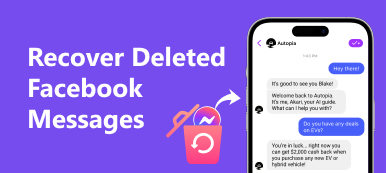„Ich habe versehentlich einige Textnachrichten auf meinem Samsung-Telefon gelöscht. Wie kann ich sie wiederherstellen?“
Sie können versehentlich wichtige Nachrichten löschen, eine Nachricht löschen und später feststellen, dass sie immer noch nützlich ist, oder Texte nach der Fehlerbehebung verlieren. Was auch immer der Grund sein mag, Sie haben Methoden, um Stellen Sie Ihre gelöschten Textnachrichten auf Samsung wieder her Galaxy-Telefone. Dieses Tutorial zeigt die praktischen Methoden und zeigt Ihnen den konkreten Arbeitsablauf.
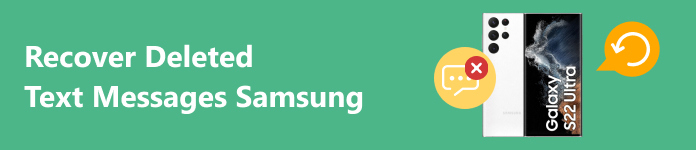
- Teil 1: So stellen Sie gelöschte Nachrichten aus dem Samsung-Papierkorb wieder her
- Teil 2: So stellen Sie gelöschte Texte aus der Samsung Cloud wieder her
- Teil 3: So finden Sie gelöschte SMS auf Samsung mit Smart Switch
- Teil 4: Eine einfache Möglichkeit, gelöschte Nachrichten auf Samsung wiederherzustellen
- Teil 5: Häufig gestellte Fragen zur Wiederherstellung gelöschter Textnachrichten auf Samsung
Teil 1: So stellen Sie gelöschte Nachrichten aus dem Samsung-Papierkorb wieder her
Wenn Sie eine Nachricht auf Samsung löschen, wird sie nicht sofort aus Ihrem Speicher entfernt. Alternativ wird sie in den Papierkorb verschoben und dort 30 Tage lang gespeichert. Bevor sie dauerhaft gelöscht wird, können Sie gelöschte Textnachrichten auf Samsung schnell wiederherstellen.
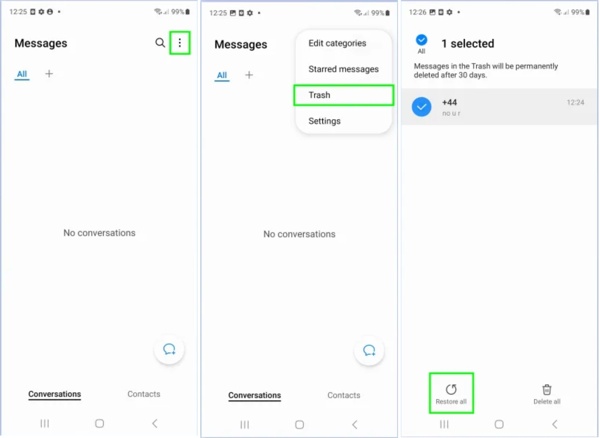
Schritt 1 Öffnen Sie den Microsoft Store auf Ihrem Windows-PC. Chat-Funktion tippe auf die Optionen mit einem Dreipunktsymbol und wählen Sie Müll.
Schritt 2 Jetzt können Sie alle gelöschten Nachrichten auf Samsung sehen. Drücken Sie lange auf ein Element und wählen Sie die gewünschten Nachrichten in der Liste aus.
Schritt 3 Tippen Sie auf die Alles wiederherstellen Klicken Sie unten auf die Schaltfläche. Anschließend können Sie die Nachricht in Ihrem Posteingang überprüfen.
Teil 2: So stellen Sie gelöschte Texte aus der Samsung Cloud wieder her
Wenn Sie gelöschte Nachrichten auf Samsung nicht finden können, ist der integrierte Cloud-Dienst ein weiterer Kanal, um sie wiederherzustellen. Der Cloud-Dienst von Samsung sichert regelmäßig Ihr Gerät, einschließlich Textnachrichten.
Schritt 1 Starten Sie die App „Einstellungen“ auf Ihrem Telefon und wählen Sie Konten und Backup, Cloud und Konten, oder auch Samsung Wolke abhängig von Ihrem System.
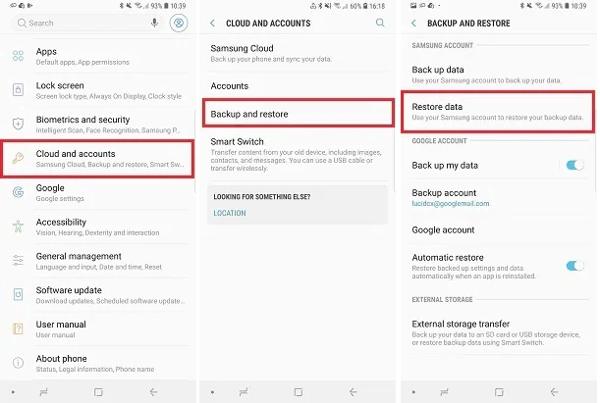
Schritt 2 Wählen Sichern und Wiederherstellen or Wiederherstellenund tippen Sie auf Daten wiederherstellen.
Schritt 3 Wählen Sie Ihr Telefon unter Backup-Gerät. Wählen Chat-Funktionund tippen Sie auf WIEDERHERSTELLEN Knopf am unteren Rand.
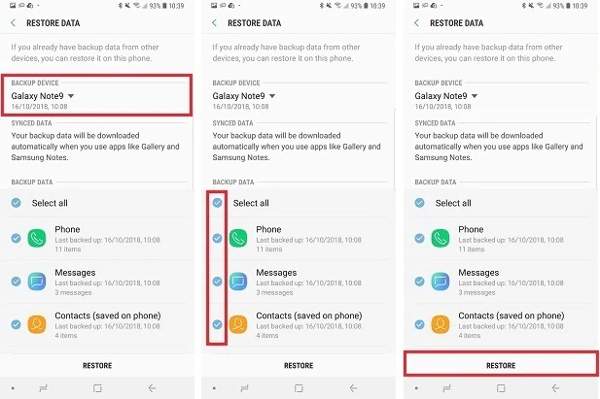
Schritt 4 Dann wähle Nicht installieren im Popup-Dialogfeld und tippen Sie auf Erledigt wenn es fertig ist. Jetzt werden die gelöschten Nachrichten auf das Samsung Galaxy übertragen.
Teil 3: So finden Sie gelöschte SMS auf Samsung mit Smart Switch
Samsung Smart Switch ist ein Dienstprogramm zur Verwaltung Ihres Galaxy-Geräts über einen Computer. Wenn Sie Ihr Telefon vor dem Löschen von Nachrichten mit Smart Switch auf einem Computer gesichert haben, besteht die Möglichkeit, dass Sie gelöschte Nachrichten auf Samsung aus einer Sicherung wiederherstellen können.
Schritt 1 Öffnen Sie die neueste Version von Smart Switch auf Ihrem Computer und verbinden Sie Ihr Telefon über ein USB-Kabel mit Ihrem Computer.
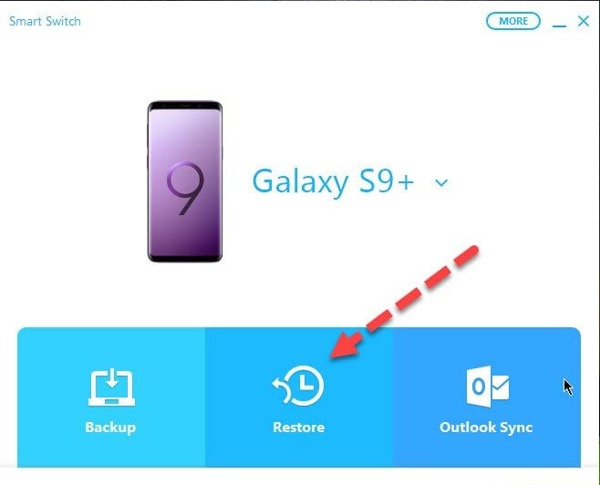
Schritt 2 Klicken Sie auf die Wiederherstellen Klicken Sie auf der Startseite auf die Schaltfläche, und Ihnen wird das neueste Backup angezeigt. Um ein früheres Backup wiederherzustellen, klicken Sie auf Wählen Sie ein anderes Backup.
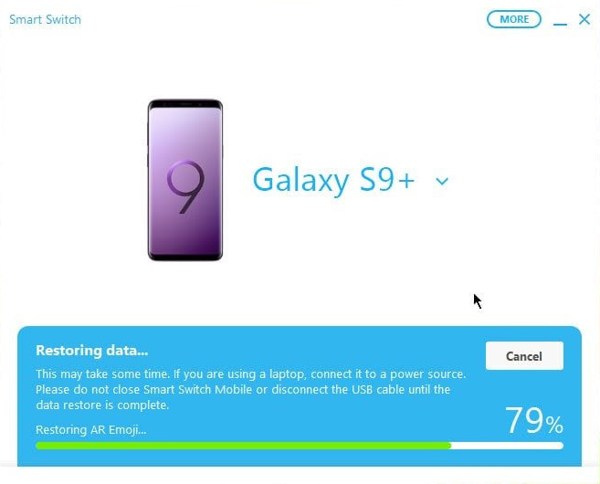
Schritt 3 Hit the Jetzt wiederherstellen und warten Sie, bis der Vorgang abgeschlossen ist.
Schritt 4 Anschließend finden Sie die gelöschten Textnachrichten in Ihrem Posteingang.
Teil 4: Eine einfache Möglichkeit, gelöschte Nachrichten auf Samsung wiederherzustellen
Darüber hinaus gibt es einige Softwarelösungen von Drittanbietern, die behaupten, gelöschte Nachrichten auf Samsung wiederherstellen zu können. Apeaksoft Android Datenwiederherstellungist beispielsweise eine der besten Softwares, um Ihre Texte wiederherzustellen, egal aus welchem Grund Sie sie verloren haben. Noch wichtiger ist, dass es Ihren Speicher scannen und Daten ohne Backup wiederherstellen kann.

4,000,000+ Downloads
Stellen Sie gelöschte Nachrichten auf Samsung ohne Backups wieder her.
Unterstützende Texte und Multimedia-Anhänge.
Zeigen Sie gelöschte Nachrichten vor der Wiederherstellung in der Vorschau an.
Stellen Sie Nachrichten wieder her, ohne die vorhandenen Daten auf Ihrem Telefon zu beeinträchtigen.
Kompatibel mit fast allen Samsung Galaxy-Geräten.
So stellen Sie gelöschte Nachrichten auf Samsung ohne Backup wieder her
Schritt 1 Verbinden Sie sich mit Ihrem Telefon
Laden Sie die beste SMS-Wiederherstellungssoftware für Samsung herunter und installieren Sie sie auf Ihrem PC. Es gibt eine weitere Version für Mac-Benutzer. Verbinden Sie Ihr Telefon mit einem USB-Kabel mit Ihrem Computer und stellen Sie sicher, dass der USB-Debugging-Modus auf Ihrem Telefon aktiviert ist. Wenn Sie nicht sicher sind, befolgen Sie die Anweisungen auf dem Bildschirm, um die Funktion zu aktivieren.

Schritt 2 Vorschau gelöschter Nachrichten anzeigen
Nach erfolgreicher Verbindung wird Ihnen der Datentyp-Bildschirm angezeigt. Aktivieren Sie die Kontrollkästchen neben Chat-Funktion und Nachrichtenanhänge. Wenn Sie andere Datentypen wiederherstellen möchten, wählen Sie diese auf dem Bildschirm aus. Klicken Sie dann auf Next Schaltfläche, um Ihren Speicher zu durchsuchen und nach verlorenen Nachrichten auf Ihrem Telefon zu suchen. Wenn dies abgeschlossen ist, wird das Vorschaufenster angezeigt. Aktivieren Sie Nur die gelöschten Elemente anzeigen oben im Fenster.

Schritt 3 Gelöschte Nachrichten auf Samsung wiederherstellen
Jetzt können Sie die Nachrichten überprüfen. Wenn Sie die gewünschten Elemente nicht finden können, klicken Sie auf Tiefen-Scan Schaltfläche, um einen Tiefenscan durchzuführen. Wählen Sie schließlich die gewünschten Nachrichten aus und klicken Sie auf Entspannung Schaltfläche in der unteren rechten Ecke. Wenn der Vorgang abgeschlossen ist, wird der Ausgabeordner automatisch angezeigt.

Teil 5: Häufig gestellte Fragen zur Wiederherstellung gelöschter Textnachrichten auf Samsung
Wie weit zurück können Textnachrichten auf Samsung abgerufen werden?
Die gelöschten Nachrichten werden 30 Tage lang in den Papierkorb verschoben. Vor Ablauf dieser Frist können Sie Ihre Nachrichten direkt auf Ihrem Samsung-Telefon wiederherstellen. Andernfalls benötigen Sie ein Backup oder ein Datenwiederherstellungstool eines Drittanbieters.
Wo ist der Papierkorb bei Samsung?
Samsung-Telefone haben keinen Papierkorb-Ordner. Stattdessen finden Sie den Abschnitt „Papierkorb“ in Ihrer Nachrichten-App auf einem Samsung Galaxy-Gerät.
Was passiert, wenn Sie eine Nachricht auf Samsung löschen?
Wenn Sie eine Textnachricht auf Ihrem Samsung-Telefon löschen, wird sie in den Papierkorb verschoben. Wenn Sie kein Backup für Ihr Telefon haben, wird sie 30 Tage später dauerhaft gelöscht.
Fazit
In diesem Handbuch werden vier Möglichkeiten aufgezeigt, Gelöschte Textnachrichten auf Samsung wiederherstellen Galaxy-Telefone. Der integrierte Papierkorb ermöglicht es Ihnen, verlorene Nachrichten auf Ihrem Samsung-Gerät innerhalb von 30 Tagen direkt wiederherzustellen. Danach können Sie Ihre Texte aus der Samsung Cloud oder Smart Switch zurückholen. Apeaksoft Android Data Recovery ist die ultimative Lösung für Samsung-Benutzer, um Nachrichten ohne Backups wiederherzustellen. Wenn Sie weitere Fragen haben, schreiben Sie sie bitte unter diesen Beitrag.